如何使用VLC作为屏幕录制工具?
VLC媒体播放器是一款完全免费的媒体播放器。它非常易于使用,几乎可用于所有操作系统,例如Windows,Mac,台式机的Linux和移动设备的Android,iOS。VLC还可以录制屏幕并使用笔记本电脑摄像头记录您的个人时刻。在本教程中,我们将讨论如何在桌面上使用VLC录制屏幕。
第1部分.使用VLC Media Player录制桌面
如果您想录制台式机屏幕来制作教程,或者只是想录制自己的个人时刻,则可以使用台式机上的VLC媒体播放器直接进行录制。VLC媒体播放器本身具有录制屏幕的功能。请按照以下步骤操作,以了解如何将VLC媒体播放器用作屏幕捕获工具。
第1步:首先在台式计算机上启动VLC媒体播放器,单击左上方第一个选项中的“媒体”,然后选择“打开捕获设备”。
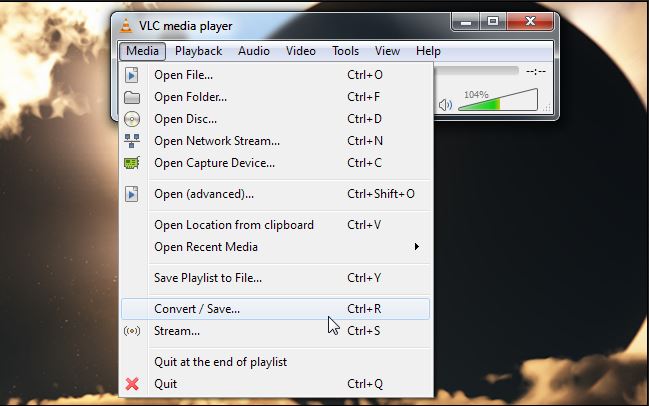
第2步:从“捕获模式”正面的下拉菜单中选择“桌面”。
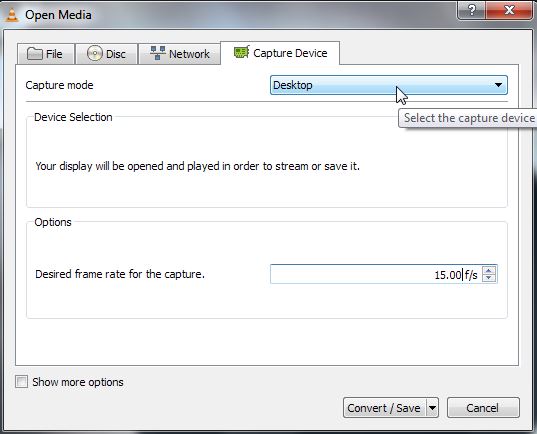
第3步:单击“目标”前面的“浏览”按钮,然后选择要保存捕获的视频的位置。
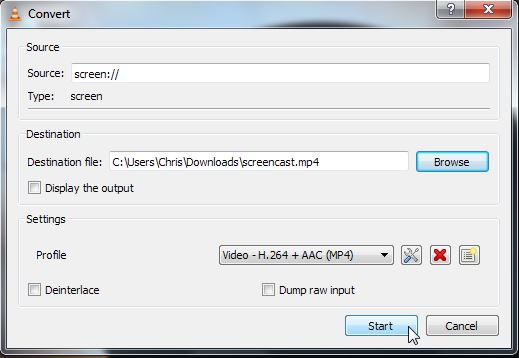
第4步:设置目标位置后,只需点击“开始”按钮,即可开始捕获。
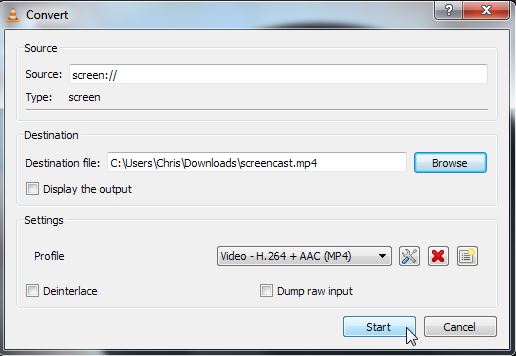
第5步:开始后,VLC将在界面中显示录制时间。现在,像往常一样使用您的计算机,然后执行您想从屏幕上录制的所有内容。录制结束后,只需单击VLC中的“停止按钮”,文件就会保存到您选择的位置,然后再开始。
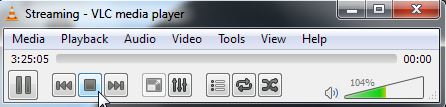
VLC播放器还使用户能够录制自己的视频。在这种情况下,VLC媒体播放器会使用您的网络摄像头,从而非常轻松地与您的朋友共享视频。
第2部分。录制PC或Mac屏幕的最简单方法
万兴优转是Windows和Mac上最好的录音软件,它允许您转换不同的音频格式以在您的设备或播放器上播放。您可以在下方查看其功能,优点和缺点,以了解这个卓越的程序。
 万兴优转
万兴优转
您的完整视频工具箱
- 从10000多个视频共享网站录制视频。
- 编辑媒体文件,如添加字幕,更改比特率,帧交易和分辨率等。
- 转换到1000多种格式,如AVI,MKV,MOV,MP4等。
- 使用免费的DVD模板以将视频刻录到DVD上。
- 多功能工具箱:添加视频元数据,制造GIF,将视频投放到电视,VR转换器和屏幕录像功能。
- 将视频从Windows或Mac流式传输到其他设备,包括Chromecast,Roku,Apple TV,Xbox 360或PS3。
- 所支持的操作系统: Windows 10/8/7, Mac OS 10.14 (Mojave), 10.13, 10.12, 10.11, 10.10, 10.9, 10.8, 10.7, 10.6。
现在,让我们来学习如何使用它为视频进行画面录屏。您所需的只是按照以下步骤进行操作。
步骤 1 :打开录制窗口
启动万兴优转并用您的许可证注册,然后在顶部选择录屏选项,接着单击录制视频。
![]()
步骤 2 : 更改录屏设置
现在,您可以调整视频中的录制框,然后按REC按钮,根据需要开始或停止录制。要查看所录制的文件,您可以切换到完成选项卡。
![]()
注意:在默认情况下,录制的文件会以mp4的格式呈现。如果您希望以其他格式来录制视频,则需要继续进行视频转换。
步骤 3 : 将所录制的文件转换到其他格式(如果需要)
如果要将所录制的MP3文件转换到其他格式,则可以先切换到转换选项卡,然后单击![]() 以选择刚录制的视频,接着点击打开以继续。现在,点击转换所有文件到:旁边的
以选择刚录制的视频,接着点击打开以继续。现在,点击转换所有文件到:旁边的![]() > 视频 > MP3,并在右侧选择质量。如果您想要再进一步地调整视频设置,可以点击创建自定义,设置窗口将会弹出,点击创建以保存更改。完成所有操作后,只需按全部转换即可开始将录制的MP4视频转换到MP3。
> 视频 > MP3,并在右侧选择质量。如果您想要再进一步地调整视频设置,可以点击创建自定义,设置窗口将会弹出,点击创建以保存更改。完成所有操作后,只需按全部转换即可开始将录制的MP4视频转换到MP3。
![]()